Este tutorial pertence a Bea. Original aqui
A Tradução tem a permissão da autora
PLUGINS - aqui
Eye Candy 5:impact - Carolaine and Sensibility - Kiwi's - L & K -
Mehdi - Mura's Meister - Tramage - simple - transparency
VM Natural
Tubes:
Libellule
Logane
Maryse
(fornecidos pela autora)
*Abra a mask no PSP
*Duplo clique no preset para instalar no plugin
*Abra a paleta de cores no PSP e capture as cores com a dropper tool
*Ajuste o blend mode e a opacidade das layers de acordo com suas imagens
*Duplo clique no preset para instalar no plugin
*Abra a paleta de cores no PSP e capture as cores com a dropper tool
*Ajuste o blend mode e a opacidade das layers de acordo com suas imagens
PALETA DE CORES:
*Se você tiver alguma dificuldade na execução desse tutorial, entre em contato comigo: E-mail
*Ao fazer um dos tutoriais do meu blog, eu agradeceria muito se você colocasse um link para o tutorial.
*Envie para mim sua versão e eu terei o maior prazer em colocar na minha galeria
*Antes de você compartilhar este tutorial, leia os termos da autora
*Ao fazer um dos tutoriais do meu blog, eu agradeceria muito se você colocasse um link para o tutorial.
*Envie para mim sua versão e eu terei o maior prazer em colocar na minha galeria
*Antes de você compartilhar este tutorial, leia os termos da autora
ROTEIRO:
1. Abrir FondAlpha_Sophie
2. Duplicar(Shift+D) - Fechar o original
3. Coloque a cor 1 no foreground (abra a paleta de cores no PSP e capture com a dropper tool). Coloque a cor 2 no background
5. Adjust - blur - gaussian blur: 10
7. Pugin simple - 4 way average
9. Promote selection to layer
11. Select none
12. Drop shadow: 0/0/100/20 - preto
14. Adicione nova layer
15. Ative a Flood Fill - coloque a opacidade em 50
16. Pinte a seleção de branco
18. Select none
19. Layares - Arrange - Move down
20. Adjust - sharpness - sharpen
21. Effects - edge effects - find all
22. Blend mode hard Light - Opacidade: 55
23. Ative a top Layer
24. Adicione nova layer
26. Ative a floof Fill - coloque a opacidade em 100
27. Pinte a seleção com a cor 2(veja paleta)
28. Drop shadow igual ao anterior
29. Select none
31. Effects - edge effects - enhance
32. Adicione nova layer
34. Abrir o arquivo Logane_mistedFleur
35. Copie e cole na seleção
36. Blend Mode Soft Light - opacidade 65
37. Select none
38. Abrir o arquivo Sophie
39. Copiar e colcar como nova layer
41. Drop shadow 1/1/50/2 - cor 3(veja paleta)
42 Adicione nova layer
43. Pinte com a cor 2
45. Effects - edge effects - enhance more
46. Merge group
47. Layers - duplicate
48. Image - mirror - Mirror horizontal
49. Merge down
50. Drop shadow: 1/1/100/1 - preto
51. Merge down - 4 vezes
52. Ative a top layer
53. Adicione nova layer
54. Coloque a cor 3 no foreground e a cor 2 no background(veja paleta)
56. Pinte a layer com o gradiente
58. Effects - edge effects - enhance more
59. merge group
60. Plugin eye Candy 5:Impact - Glass
Settings: Selecion preset-glass-sophie - OK
61. Image - Resize 15% - Resize all layers desmarcado
62. Ative a Pick Tool (Letra K) configure: Position Horizontal(X): 420,00 -
63. Adjust - sharpness - sharpen more
64. Drop shadow: 1/1/100/1 - preto
65. Plugin simple - To Left Mirror
66. Layers - Duplicate
68. Ative a bottom layer (raster 1)
70. Ative a bottom layer
71. Adicione nova layer
72. Pinte de preto(#000000)
74. Plugin Transparency - eliminate black
75. Drop shadow: 2/2/100/2 - cor 3
76. Marge all(flatten)
77. Layers - duplicate
78. Ative a top layer
79. Edit/ copy
81. Edit/Paste into selection
82. Select none
83. Ative a layer abaixo(Background)
84. Promote background layer
85. Adjust - blur - gaussian blur:25
88. Layers - Arrange - Bring to top
89. Drop shadow: 0/0/100/35 - preto
90. Abrir o arquivo libellulegraphisme_floral_tenderness
91. Remover a assinatura
92. Copiar e colar como nova layer
93. Image - Resize 75% - Resize all layers desmarcado
94. Posicione conforme o modelo
95. Layers - duplicate
96. Adjust - blur - gaussian blur: 10
97. Layers - Arrange - move down
98. Blend Mode: Hard Light
99. Image - add borders - 3px - cor 3
Image - add borders - 12px - branco
Image - add borders - 3px - cor 3
Image - add borders - 12 px - branco
Image - add borders - 3px - cor 3
100 - Selections - Select all
101. Image - add borders - 35 px - branco
102. Selections - invert
103. Pinte com o gradiente
105. Adjust - blur - gaussian blur: 15
107. selections - Invert
108. Drop shadow; 0/0/100/35 - preto
109. Select none
110. Abrir o arquivo MR_SpringGift
111. Remover a assinatura
112. Copiar e colar como nova layer na imagem
113. Image - Resize 50% - Resize all layers desmarcado
114. Posicione conforme o modelo
115. Adjust - sharpness - sharpen
116. Layers - duplicate
117. Adjust - blur - gaussian blur: 10
118. Merge down
19. Blend Mode Hard Light
120. Adicione nova layer
121. Adicione sua assinatura
122. Image - add borders - 3px - cor 3
124. Salve como JPEG
Espero que tenham gostado.
Obrigada por fazerem minhas traduções
Obrigada por fazerem minhas traduções















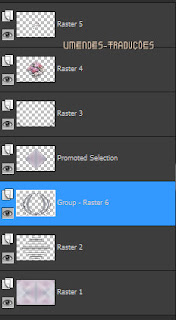













Nenhum comentário:
Postar um comentário
Observação: somente um membro deste blog pode postar um comentário.